Benvenuto
Benvenuto in Dell
Il mio account
- Effettua gli ordini in modo rapido e semplice
- Visualizza gli ordini e monitora lo stato della spedizione
- Crea e accedi a un elenco dei tuoi prodotti
- Gestisci i siti, i prodotti e i contatti per livello di prodotto di Dell EMC tramite l'amministrazione della società.
Numero articolo: 000146200
Nei server PowerEdge di 14a generazione che eseguono Windows Server viene visualizzata una schermata blu quando si installano i chipset driver con X2APIC abilitato nel BIOS di sistema
Riepilogo: Indicazioni di Dell EMC per risolvere un problema relativo al fatto che i server Dell EMC PowerEdge di 14a generazione con schede PCIe possono visualizzare una schermata blu quando si installa uno standalone chipset driver o quando si esegue un deployment del sistema operativo basato su Lifecycle Controller con X2APIC abilitato nel BIOS di sistema. Questa guida dettagliata fornisce le istruzioni per aggiornare il chipset driver al fine di risolvere il problema. ...
Contenuto dell'articolo
Sintomi
Prodotti interessati:
Server Dell EMC PowerEdge di 14a generazione con schede PCIe (come GPU NVIDIA) e sistemi operativi Windows Server 2012 R2, 2016 e 2019 con X2APIC abilitato nel BIOS di sistema.
Riepilogo
I server Dell EMC PowerEdge di 14a generazione con schede aggiuntive PCIe (come GPU NVIDIA) possono visualizzare una schermata blu quando si installa uno standalone chipset driver o quando si esegue un deployment del sistema operativo basato su Lifecycle Controller con X2APIC abilitato nel BIOS di sistema.
Dettagli
I server Dell EMC PowerEdge di 14a generazione con schede aggiuntive PCIe (come GPU NVIDIA) possono visualizzare una schermata blu quando si installa uno standalone chipset driver o quando si esegue un deployment del sistema operativo basato su Lifecycle Controller con X2APIC abilitato nel BIOS di sistema. Vengono riscontrati i seguenti tipi di schermata blu:
 Il problema riguarda entrambi i tipi di processori Intel e AMD
Il problema riguarda entrambi i tipi di processori Intel e AMD
Risoluzione:
Per ripristinare e aggiornare il chipset driver, eseguire una delle seguenti opzioni:
Server Dell EMC PowerEdge di 14a generazione con schede PCIe (come GPU NVIDIA) e sistemi operativi Windows Server 2012 R2, 2016 e 2019 con X2APIC abilitato nel BIOS di sistema.
Riepilogo
I server Dell EMC PowerEdge di 14a generazione con schede aggiuntive PCIe (come GPU NVIDIA) possono visualizzare una schermata blu quando si installa uno standalone chipset driver o quando si esegue un deployment del sistema operativo basato su Lifecycle Controller con X2APIC abilitato nel BIOS di sistema.
Dettagli
I server Dell EMC PowerEdge di 14a generazione con schede aggiuntive PCIe (come GPU NVIDIA) possono visualizzare una schermata blu quando si installa uno standalone chipset driver o quando si esegue un deployment del sistema operativo basato su Lifecycle Controller con X2APIC abilitato nel BIOS di sistema. Vengono riscontrati i seguenti tipi di schermata blu:
- Windows Server 2012 R2 - IRQL
- Windows Server 2016 - WHEA
- Windows Server 2019 - IRQL
 Il problema riguarda entrambi i tipi di processori Intel e AMD
Il problema riguarda entrambi i tipi di processori Intel e AMD
Risoluzione:
Per ripristinare e aggiornare il chipset driver, eseguire una delle seguenti opzioni:
- Opzione 1: disabilitare temporaneamente X2APIC, installare il chipset driver e quindi riabilitare X2APIC
- Disabilitare X2APIC nel BIOS di sistema, come mostrato di seguito.
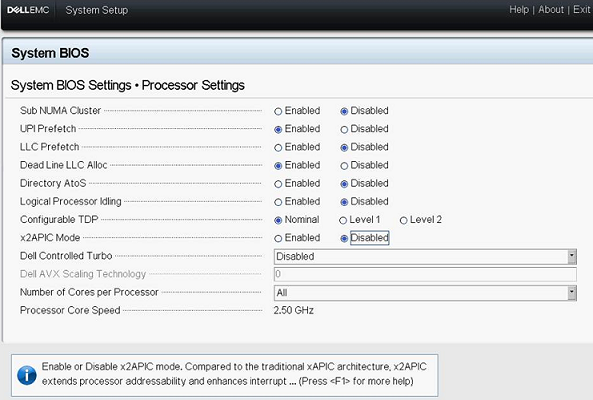
- Aggiornare i driver delle schede PCIe alle versioni più recenti di Dell o del fornitore.
- Aggiornare i chipset driver dal sito del Supporto Dell.
- Abilitare X2APIC.
- Disabilitare X2APIC nel BIOS di sistema, come mostrato di seguito.
- Opzione 2: estrarre i chipset driver ed eseguire l'installazione tramite il prompt dei comandi
- Cliccare con il pulsante destro del mouse sul programma di installazione del chipset driver e scegliere Esegui come amministratore. Selezionare Extract nella GUI, come mostrato di seguito. Creare una cartella temporanea denominata chipset nel desktop per estrarre i driver. Ad esempio: "C:\Utenti\Nome_utente\Desktop\Driver\"

- Al termine dell'estrazione, il pacchetto Dell Update indicherà che l'operazione è stata completata e la directory estratta dovrebbe includere i seguenti contenuti:

 Nota: i chipset driver di Windows Server 2019 si trovano in "…\DriverFiles\production\Windows10-x64".
Nota: i chipset driver di Windows Server 2019 si trovano in "…\DriverFiles\production\Windows10-x64".
- Aprire una finestra del prompt di comandi (Esegui come amministratore) ed eseguire il comando PnPUtil
- Per i server che eseguono Windows Server 2019: pnputil.exe /Add-Driver C:\Utenti\Nome_utente\Desktop\Chipset\DriverFiles\production\Windows10-x64

- Per Windows Server 2016 i chipset driver si trovano in "…\DriverFiles\production\W2K16-x64" e il comando è:

- Per WS2012R2 i chipset driver si trovano in "…\DriverFiles\production\W2K12R2-x64" e il comando è:

 Per caricare i chipset driver e ricevere il messaggio di conferma è necessario attendere qualche minuto.
Per caricare i chipset driver e ricevere il messaggio di conferma è necessario attendere qualche minuto.
- Per i server che eseguono Windows Server 2019: pnputil.exe /Add-Driver C:\Utenti\Nome_utente\Desktop\Chipset\DriverFiles\production\Windows10-x64
- Una volta caricati i chipset driver, riavviare il computer host ed eseguire l'avvio nel sistema operativo. Windows Plug and Play Manager installerà tutti i chipset driver e rimuoverà eventuali punti esclamativi gialli da Gestione dispositivi dopo l'accesso.
- Cliccare con il pulsante destro del mouse sul programma di installazione del chipset driver e scegliere Esegui come amministratore. Selezionare Extract nella GUI, come mostrato di seguito. Creare una cartella temporanea denominata chipset nel desktop per estrarre i driver. Ad esempio: "C:\Utenti\Nome_utente\Desktop\Driver\"
Proprietà articolo
Prodotto interessato
Servers, PowerEdge, PowerEdge XR2, Poweredge C4140, PowerEdge C6420, PowerEdge FC640, PowerEdge M640, PowerEdge M640 (for PE VRTX), PowerEdge MX740C, PowerEdge MX840C, PowerEdge R240, PowerEdge R340, PowerEdge R440, PowerEdge R540, PowerEdge R640
, PowerEdge R6415, PowerEdge R6515, PowerEdge R6525, PowerEdge R740, PowerEdge R740XD, PowerEdge R740XD2, PowerEdge R7415, PowerEdge R7425, PowerEdge R7515, PowerEdge R840, PowerEdge R940, PowerEdge R940xa, PowerEdge T140, PowerEdge T340, PowerEdge T440, PowerEdge T640
...
Ultima data di pubblicazione
12 apr 2022
Versione
5
Tipo di articolo
Solution